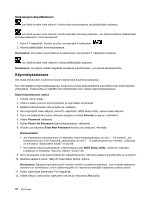Lenovo ThinkPad L421 (Finnish) User Guide - Page 93
Kiintolevyn suojaus, Turvapiirin asetus, Pääkäyttäjän salasanan vaihto tai poisto, Huomautus
 |
View all Lenovo ThinkPad L421 manuals
Add to My Manuals
Save this manual to your list of manuals |
Page 93 highlights
12. Poistu ohjelmasta painamalla F10-näppäintä. Valitse Setup Confirmation (asetusten vahvistus) -ikkunassa vaihtoehto Yes (kyllä). Kun seuraavan kerran aloitat BIOS-asetusohjelman, kuvaruutuun tulee sanoma, jossa kehotetaan kirjoittamaan salasana. Pääkäyttäjän salasanan vaihto tai poisto Voit vaihtaa tai poistaa pääkäyttäjän salasanan tekemällä edellä olevan kohdan Pääkäyttäjän salasanan asetus vaiheissa 1 - 7 kuvatut toimet. Huomautus: Kun käynnistät BIOS Setup Utility -apuohjelman painamalla F1-näppäintä, järjestelmä pyytää pääkäyttäjän salasanaa. Kirjoita ylläpitäjän salasana ja paina Enter-näppäintä. BIOS Setup Utility -ikkuna avautuu. Voit muuttaa salasanan seuraavasti: 1. Kirjoita nykyinen pääkäyttäjän salasana Enter Current Password (kirjoita nykyinen salasana) -kenttään. 2. Kirjoita uusi pääkäyttäjän salasana Enter New Password (kirjoita uusi salasana) -kenttään. Vahvista salasana kirjoittamalla se uudelleen. Voit poistaa salasanan seuraavasti: 1. Kirjoita nykyinen pääkäyttäjän salasana Enter Current Password (kirjoita nykyinen salasana) -kenttään. 2. Jätä Enter New Password -kenttä tyhjäksi ja paina sitten Enter-näppäintä. 3. Paina Enter-näppäintä uudelleen. Kiintolevyn suojaus Tietokone sisältää laajennettuja Solid State Drive -aseman ja kiintolevyaseman suojausominaisuuksia. Kannettavien ThinkPad-tietokoneiden BIOS- ja laitesuunnittelussa hyödynnetään useita uusimpia tekniikoita ja salausalgoritmeja, joiden avulla salasanoja voidaan suojata luvattomalta käytöltä ja hyökkäyksiltä. Voit maksimoida tietokoneen suojauksen seuraavasti: 1. Muuta Using Passphrase (salalauseen käyttö) -kohdan asetukseksi Enabled (käytössä). Katso kohta "Salalauseen käyttö" sivulla 68. 2. Aseta sisäisen Solid State Drive- tai kiintolevyaseman käynnistyssalasana ja Hard Disk Password -kiintolevysalasana. Ohjeet ovat kohdassa "Käynnistyssalasana" sivulla 70 ja "Kiintolevysalasanat" sivulla 71. Turvallisuussyistä kannattaa käyttää pitkiä salasanoja. 3. Jos tietokone tukee Trusted Platform Module (TPM) -moduulin hallintatoimintoa, käytä sitä turvapiirin kanssa takaamaan BIOS-järjestelmän suojaus. Lisätietoja on kohdassa "Turvapiirin asetus" sivulla 75. Huomautus: Microsoft Windows 7 ja Windows Vista tukevat TPM-hallintatoimintoa. 4. Ennen kuin kierrätät tai myyt tietokoneen tai välität sen eteenpäin, varmista, että olet poistanut aseman tiedot. Lisätietoja on kohdassa "Kiintolevyaseman tietojen poistoa koskeva huomautus" sivulla 79. Turvapiirin asetus Luottamuksellisia tietoja sähköisessä muodossa siirtäville verkkotietokoneille on asetettu tiukat turvallisuusvaatimukset. Tilaamiesi lisävarusteiden mukaan tietokone saattaa sisältää sisäisen turvapiirin eli salaussuorittimen. Turvapiirin ja Client Security Solution -ohjelman avulla voit • suojata tietoja ja järjestelmää • vahvistaa tietokoneen käytön hallintaa Luku 4. Suojaus 75